デスクトップに艦娘を!
みんな大好き 艦隊これくしょん 。お気に入りの艦娘とは一日中一緒にいたいけど仕事が作業が勉強が・・・という提督(あなた)に贈る、艦娘たちのいもうとランチャーモデルの作成手順です。実用性重視でどんどん近代化改修しよう!
※自身が使用するために立ち絵・音声素材をモデル化することは、私的使用の範疇として解釈しています。問題ございましたら記事を即刻削除致しますので uezo(アットマーク)uezo.net までご連絡ください。
※直接素材を取得する方法もあるようですが、艦これサーバへ負荷をかけないこの方法を推奨します。
作成手順
- 艦これで遊ぶ(ボイスをキャッシュさせる)
- IEのキャッシュから艦これのSWFファイル(立ち絵素材の塊のようなもの)とMP3ファイル(音声)を取得
- SWFファイルからPNG(画像)を抽出
- PNGを画像編集ソフトでリサイズ・トリミング
- アイコンの作成
- いもうとメーカーでコマンドに立ち絵・セリフ・音声を設定
1.艦これで遊ぶ
今回はIEのキャッシュから立ち絵・音声素材を取得します。ここで音声については、実際にしゃべったもののみがキャッシュされているようなので、お気に入りのセリフはあらかじめしゃべらせましょう。と、いうわけで、最初の手順は艦これで遊ぶことですw
2.SWFとMP3の取得
Getswfを使って、IEのキャッシュから艦これの素材を取得します。チェック対象はswfと、拡張子指定でmp3とします。
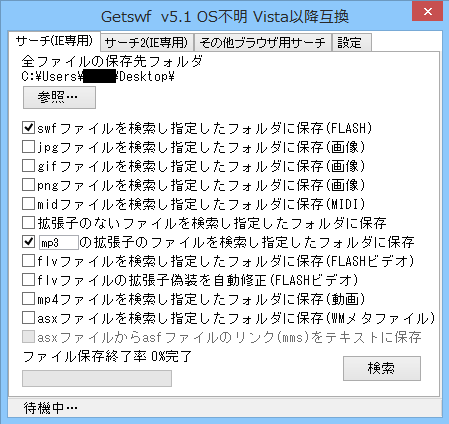
実は一瞬わたしも焦ったのですが、うまく素材が取得できない場合があります。そのようなときは設定タブからIEのキャッシュフォルダを正しく参照しているか確認してみましょう。なおIEのキャッシュフォルダは、インターネットオプション>全般タブ>(閲覧の履歴)設定ボタン>インターネット一時ファイルタブ で確認することができます。
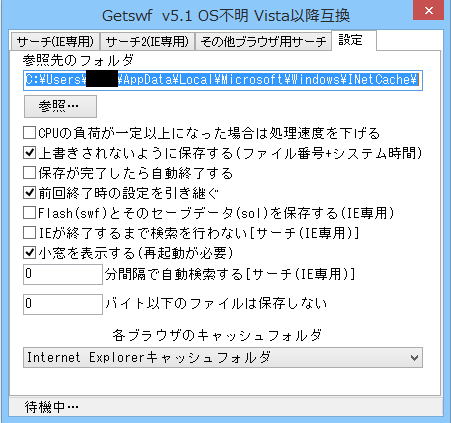
取得が完了すると、LdfFilesというディレクトリに、MP3ファイルが保存されています。すべてを使用するわけではありませんので、内容を確認して、使用するものだけわかりやすくリネームしておきましょう。

3.立ち絵画像の抽出
立ち絵画像はSWFファイルの中から抽出します。ここではHugFlashを使った手順を説明します。起動したらPICTUREにチェックを入れて、右下のボタンを押します。
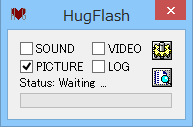
ファイル選択ダイアログが出てくるので、Getswfで出力したSwfFilesというディレクトリに移動しましょう。たくさんファイルがあるのですが、どれが対象かはじつはよくわかりませんw 目安として、400KB程度のものをいくつか開いて試してみましょう。
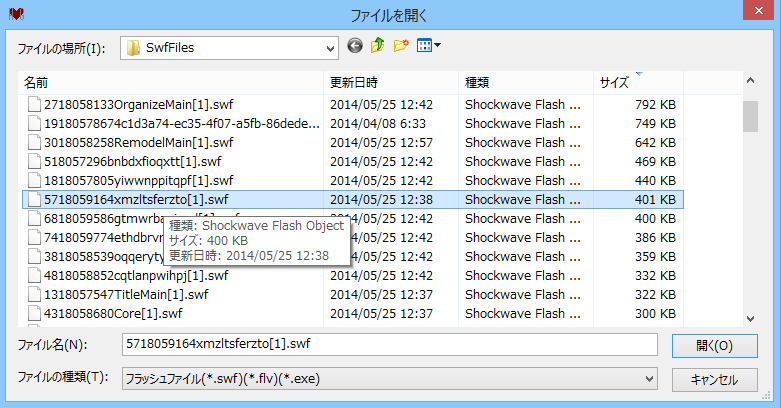
成功すると、(SWFファイル名)/JPEG/PNGフォルダに立ち絵がPNG形式で保存されます。
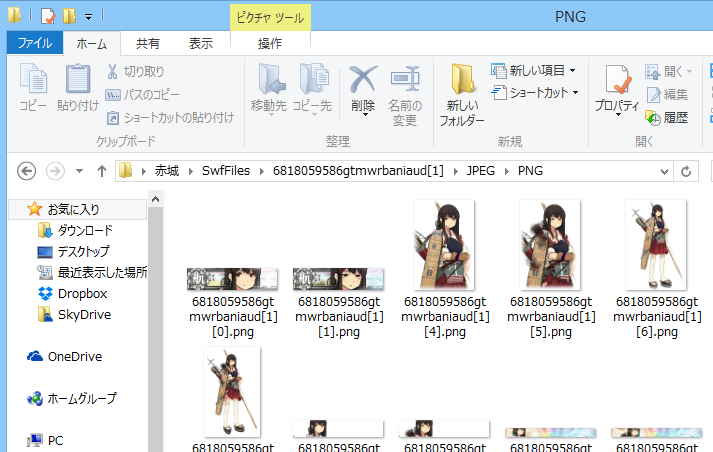
4.リサイズとトリミング
抽出した立ち絵は縦長ですので、いもうとランチャーで使いやすいサイズにリサイズし、また吹き出しの位置・サイズを考慮して余白を設けます。高さ250px・幅350px程度が目安です。ただし艦娘によっては装備が出っ張ってたりするので、幅はそれに応じて広くしましょう。
Tips: なるべくトリミングしたくないのはヤマヤママウンテンですが、顔が小さくなると吹き出しとのバランスがよくないので注意!
5.アイコンの作成
この作業は必須ではないですが、せっかくなのでアイコンも作成しましょう。ここでは@icon変換を使って作成します。なお作成したアイコンは、ショートカットや設定画面フォームに表示されます。
どのようなアイコンにするかはお好み通りですが、ぼくは顔部分をアップにして立ち絵から切り抜いて作成しました。本当はサイズを最適化したり各種種類を用意した方がよいのでしょうが今回は簡単に。@iconでアイコン素材用に切り抜いたPNG画像を開いて、図のように右クリック>保存>単独アイコンと選択すれば完了です。
![]()
6.いもうとメーカーでモデル化
いもうとメーカーと同じパスにモデルフォルダを作成し、そこに必要な素材をコピーします。フォルダ名は艦娘名にするとよいでしょう。必要なファイルに漏れがあると面倒なので、自分用に作成した赤城モデルを解凍したものにコピーすると便利です。吹き出し画像は左右反転したものを同梱してますので、艦娘の向きに応じてお好みのものをご利用ください。
- main.png:メインの立ち絵
- eyes_closed.png:まばたき時の立ち絵。メインの立ち絵をコピーしてリネームしたものでOK
- 各種MP3:しゃべらせたい音声
- icon.ico:ショートカットや設定画面フォームに表示されるアイコン
素材をコピーしたらいもうとメーカーを起動します。いもうとメーカーは音声に対応した2014以降のものをご利用ください。モデルフォルダ内のMP3ファイルが「音声」プルダウンから選べるようになっていますので、画像を選ぶのと同じ要領で音声を紐づけることができます。
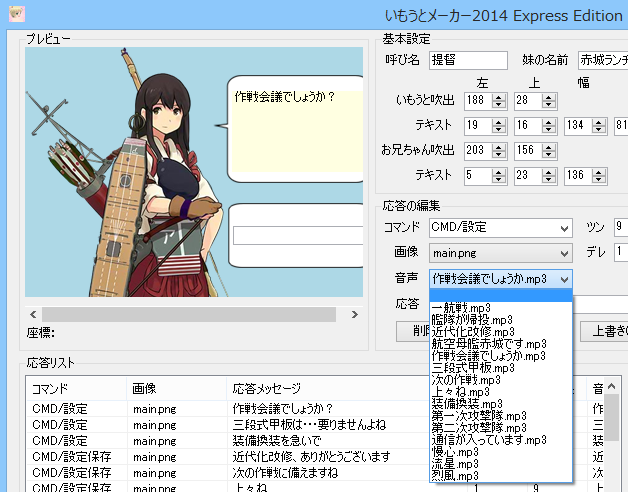
なおセリフについては、艦隊これくしょん 〜艦これ〜 攻略&2chまとめwikiさんを参考にさせていただきました。ありがとうございます!!
これですべての作業が完了です。いもうとランチャー1.86以降と同じパスにモデルフォルダを配置して、起動。設定画面でモデルを切り替えたら、提督と艦娘の新生活の始まりです!
